Эмулятор Windows работающий в браузере, позволяет запускать различные версии операционной системы на одном и том же устройстве. Используйте его в ностальгических или образовательных целях. Некоторые эмуляторы даже работают как виртуальные машины, позволяя устанавливать и запускать совместимое программное обеспечение для тестирования. Независимо от того, зачем вам нужен эмулятор, эти эмуляторы Windows могут работать в вашем браузере.
1. Эмулятор Windows 95: Windows 95 в DOSBox
Если вы помните 90-е года, то эмулятор Windows 95 в DOSBox перенесет вас в прошлое. Запустить эту «древнюю» версию можно в браузере благодаря эмулятору DOSBox, который компилирует исходный код образа диска с Windows 95 на JavaScript. Эмулятор загружает образ в оперативную память и создает виртуальную среду для взаимодействия с операционной системой.
После загрузки эмулятора вы сможете выполнять различные действия, в том числе рисовать в Paint и писать в WordPad. Вы даже сможете играть во встроенные игры, поставляемые с Windows 95, такие как FreeCell, Hearts, Minesweeper и Solitaire.
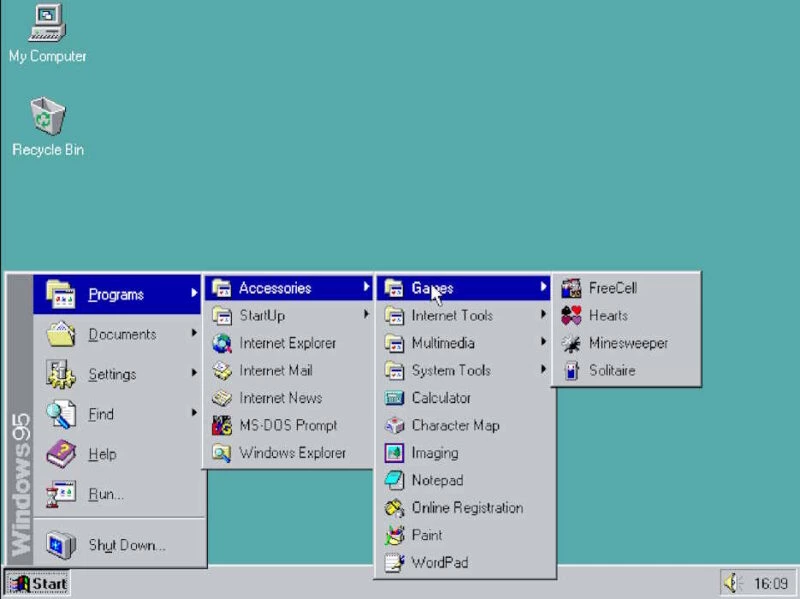
Эмулятор Windows 95 сохраняет изменения, внесенные в локальное хранилище браузера, так что вы сможете найти любые файлы, созданные в программе Windows 95, например WordPad, на рабочем столе. Однако вы не сможете передавать файлы в эмулятор и из него или выходить в Интернет через Internet Explorer.
2. Эмулятор Windows 98: Windows 98 – Virtual x86
Windows 98 – Virtual x86 предлагает полностью функционирующую версию Windows 98 в виртуальной среде. Она имеет полный доступ к программам, играм и инструментам.
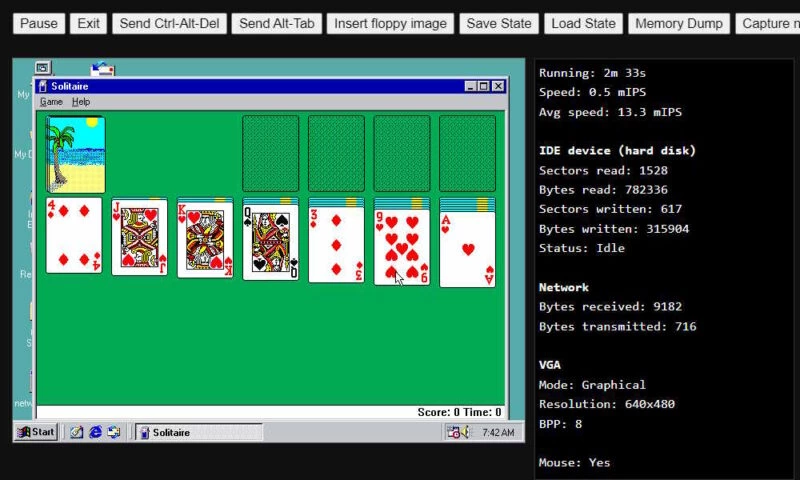
Вы можете даже просматривать веб-страницы через Internet Explorer, однако доступ к некоторым современным сайтам может оказаться невозможным. Если вы хотите, чтобы эмулятор имел доступ в Интернет, обязательно запустите файл networking.bat. Вы найдете его на рабочем столе. Кроме того, если вы технически подкованы, вы можете установить в эмулятор некоторые совместимые игры и программы.
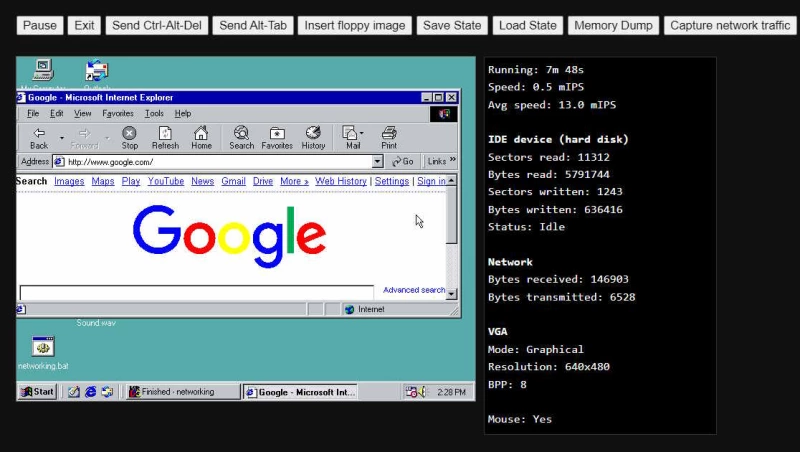
Эмулятор позволяет загружать образы дисков с внешних устройств хранения данных. Кроме того, можно сохранять состояния эмулятора, которые браузер будет загружать в виде BIN-файлов. Их можно загрузить позже и продолжить работу с того места, на котором остановились.
3. Эмулятор Windows XP: WinXP
С помощью WinXP можно получить точный пользовательский интерфейс Windows XP. К сожалению, полной функциональности не получится, так как некоторые программы и опции не работают. Хотя Internet Explorer можно запустить, доступ к Интернету с его помощью невозможен.

Зато можно изучить различные меню Windows XP. Можно даже запустить некоторые программы, например Paint и Winamp, и они будут работать так же, как и в оригинальной ОС. Например, Winamp будет воспроизводить музыкальные файлы.

Также вы можете играть в Minesweeper – единственную игру, которая запускается. Остальные игры, такие как Solitaire, FreeCell, Hearts и Pinball, к сожалению, не работают.
4. Эмулятор Windows 7: Win7 Simu
Win7 Simu – это очередное достоверное воссоздание одной из самых популярных операционных систем компании Microsoft: Windows 7. В эмуляторе можно изучить некоторые возможности Windows 7 и запустить некоторые приложения и игры.

Несколько программ уже установлены, включая Google Chrome Calculator, Notepad, Paint и Command Prompt. Они функциональны и работают так, как и следовало ожидать. Можно даже сохранять файлы, созданные в «Блокноте» и Paint.
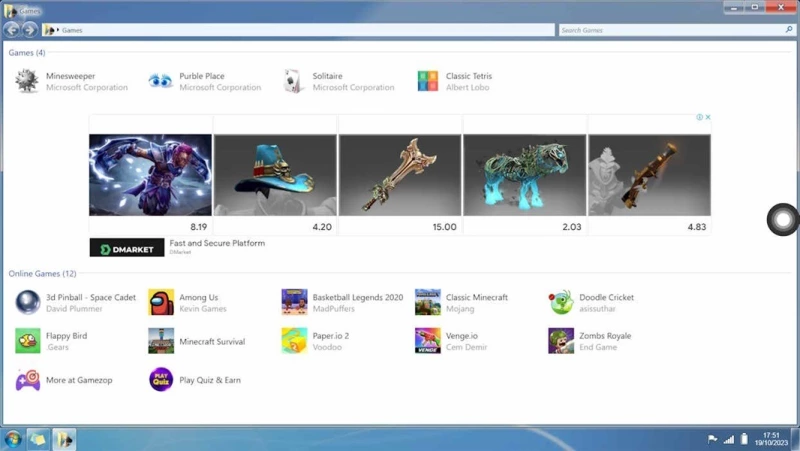
Доступ в Интернет можно получить с помощью Chrome и Internet Explorer. Однако для этого необходимо загрузить расширение. В двух словах, iframes – это технология, которая встраивает веб-страницы в другие родительские веб-страницы. Предустановлены различные популярные игры, в том числе Mine Sweeper и Solitaire. Но, пожалуй, самым интригующим для геймеров является включение современных онлайн-игр, таких как Flappy Bird, Among Us, Minecraft Survival и Zombs Royale.
5. Эмулятор Windows 10: Windows VPS
Windows VPS – это не просто воссоздание Windows 10 а настоящая виртуальная машина После ее загрузки у вас будет 20 минут на использование пробной версии до отключения. При этом пробную версию можно загружать и использовать сколько угодно раз, каждый раз получая 20 минут бесплатного использования.
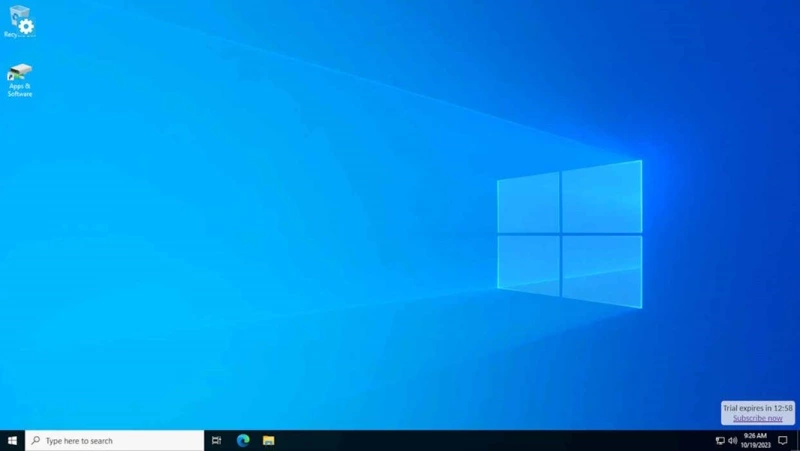
Во время работы с Windows VPS можно выполнять множество действий. Это и изменение настроек, и использование различных аксессуаров и административных инструментов Windows. Например, если вы хотите попробовать что-то сделать в PowerShell или в редакторе реестра, вы можете сделать это здесь. Однако после закрытия эмулятора прогресс не сохранится.
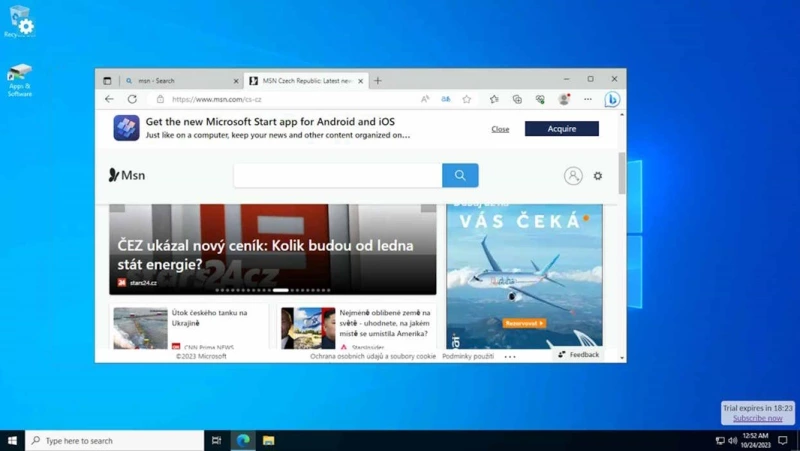
Для доступа в Интернет можно использовать Edge Вы также можете устанавливать новые программы на виртуальную машину и тестировать их в безопасной среде, не подвергая свой компьютер риску.
6. Эмулятор Windows 11: Win11React
Win11React – это эмулятор, использующий веб-технологии для максимально точного воспроизведения Windows 11 в браузере. Разработчик создал его с использованием JavaScript, React и CSS. Он не загружает образ Windows в оперативную память, как другие эмуляторы в этом руководстве, а запускает веб-приложение Windows 11 в браузере.
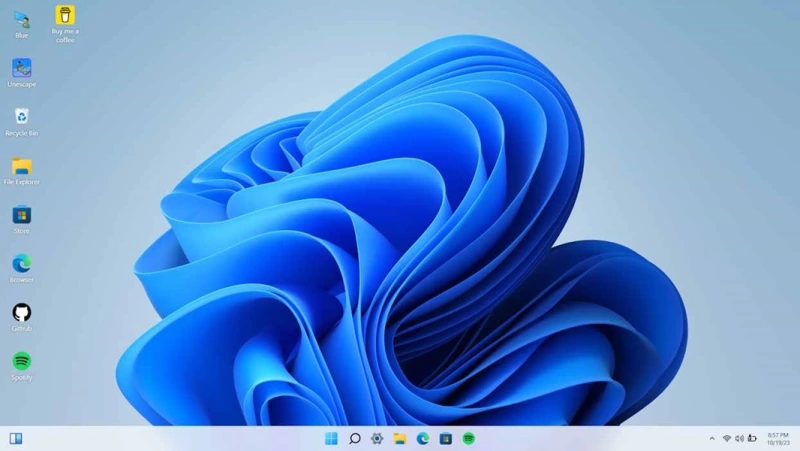
Win11React хорошо работает в качестве эмулятора, если вы хотите получить базовое представление о том, что такое Windows 11. При условии, что вы знаете о его ограничениях, вы не будете разочарованы. В эмуляторе можно запускать различные программы, включая Командную строку, Калькулятор и Блокнот. Однако сохранить все, что вы делаете во время работы с этими программами, невозможно. Например, можно зайти в File Explorer, но нельзя создать новую папку, а в Notepad нельзя сохранить созданные текстовые файлы.
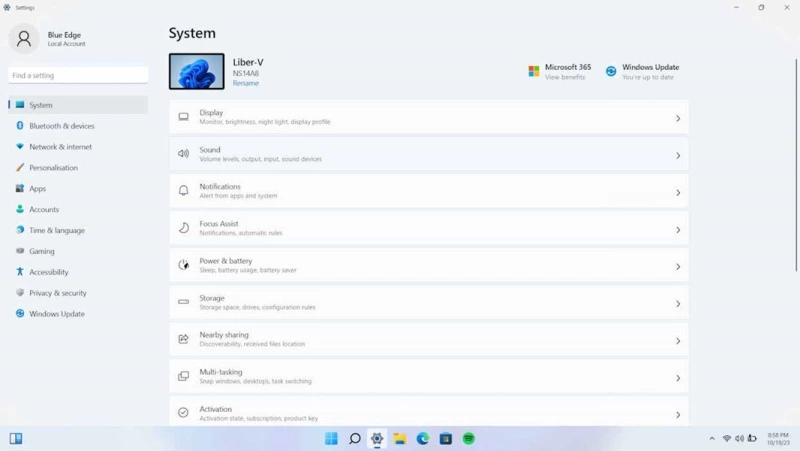
Вы также имеете доступ к приложению «Настройки», но не можете ничего изменить. Меню базового уровня доступно, но перейти к более глубоким страницам настроек невозможно. В эмуляторе есть GitHub, Spotify и Discord, но они не функциональны. Это просто интерфейсы, напоминающие снимки различных состояний приложения. А вот Edge полностью функционален, и вы даже можете просматривать различные веб-сайты. Однако загрузить и установить ничего нельзя.
Знакомство с Windows без установки
Начиная с Windows 95 и заканчивая Windows 11, несложно найти эмуляторы Windows, которые помогут вам познакомиться с этими операционными системами. Самое приятное, что доступ к ним можно получить с различных устройств, если на них установлен современный браузер, и нет необходимости в установке.
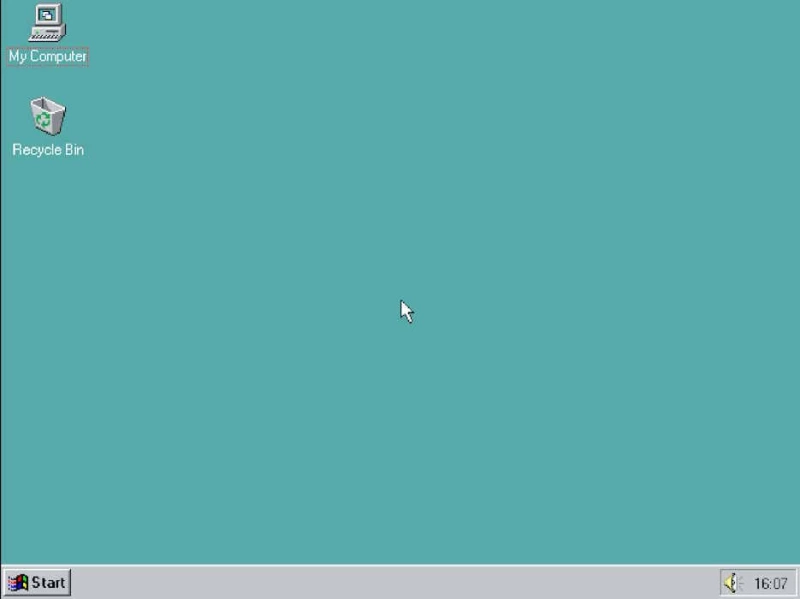

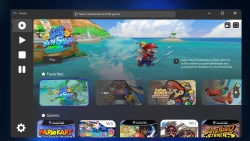


Комментарии (1)